Jak utworzyć klucz wdrażania dla systemu iOS
Art. no. 216101949
Ten przewodnik poprowadzi Cię przez łatwe do wykonania instrukcje tworzenia klucza wdrażania dla aplikacji iOS w Prenly.
Będziesz potrzebował Key-ID, Issuer-ID ipliku .p8 do przesłania w Prenly Workspace, aby aktywować klucz wdrożenia dla aplikacji iOS.
Krok 1. Zaloguj się na swoje konto programisty Apple jako właściciel konta, odwiedzając stronę https://developer.apple.com/account/.
Wybierz "Użytkownicy i dostęp" w sekcji "Zasoby programu".
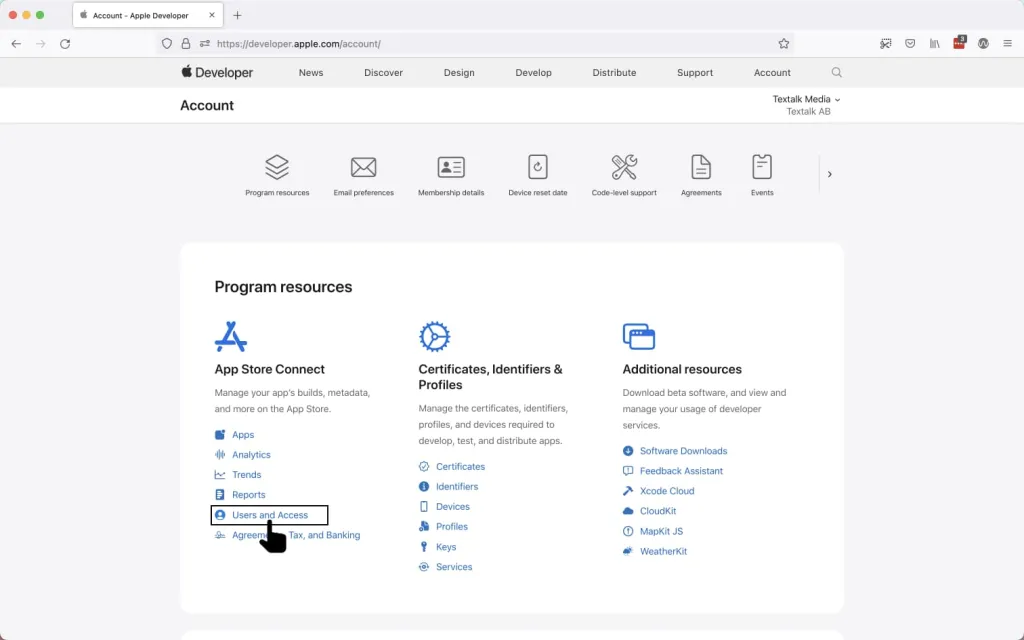
Zaloguj się na konto programisty i wybierz "Użytkownicy i dostęp".
Krok 2. Po wejściu do App Store Connect wybierz "Integracje". Wybierz App Store Connect API. Następnie wybierz "Request Access", aby móc korzystać z App Store Connect API.
Uwaga. Obraz jest nieaktualny.
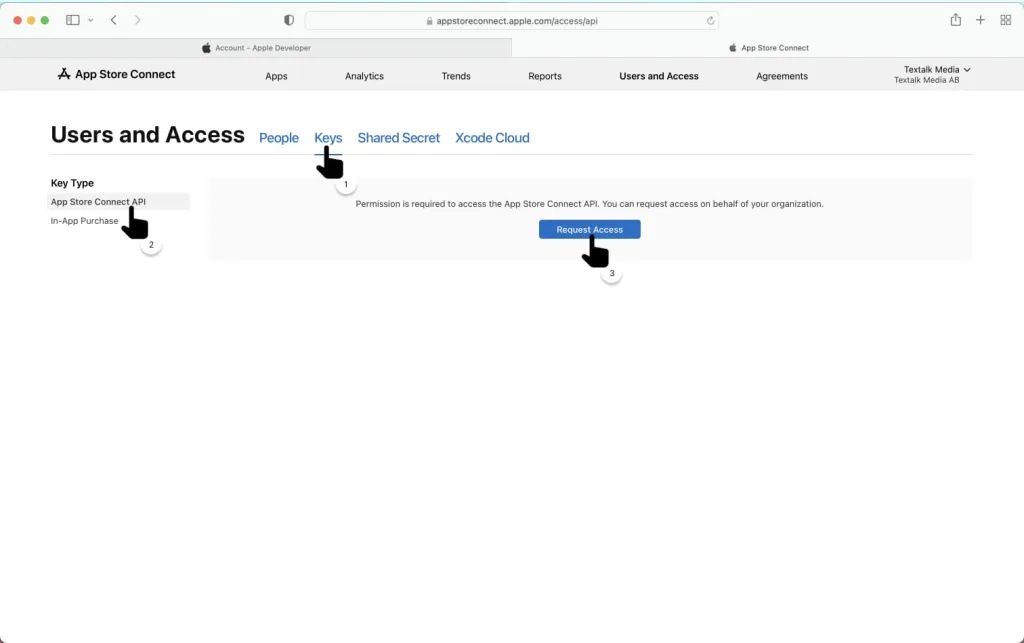
Wybierz "Request Access", aby uzyskać dostęp do App Store Connect API.
Przeczytaj wniosek, zaznacz pole potwierdzenia, a następnie wybierz "Prześlij".
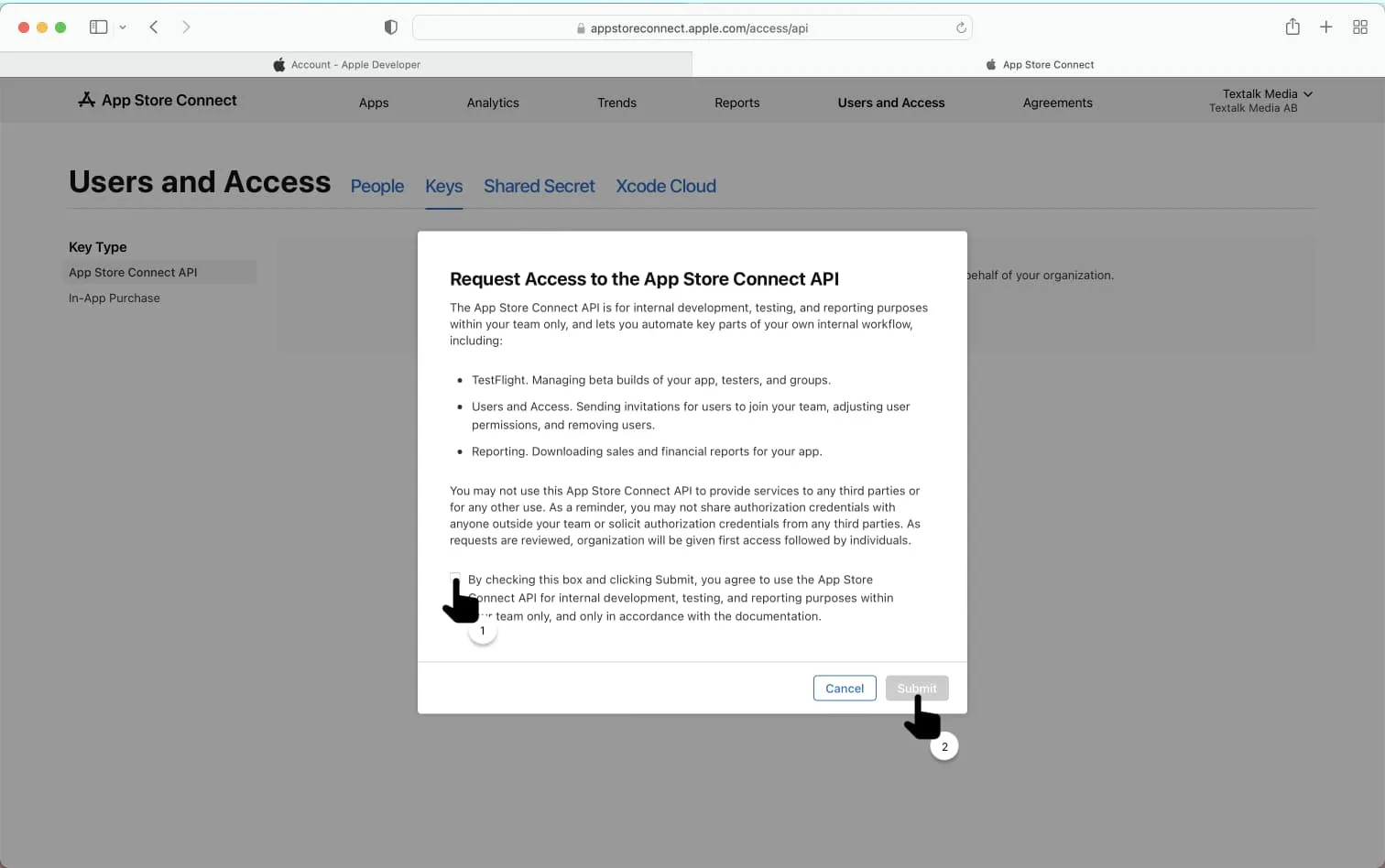
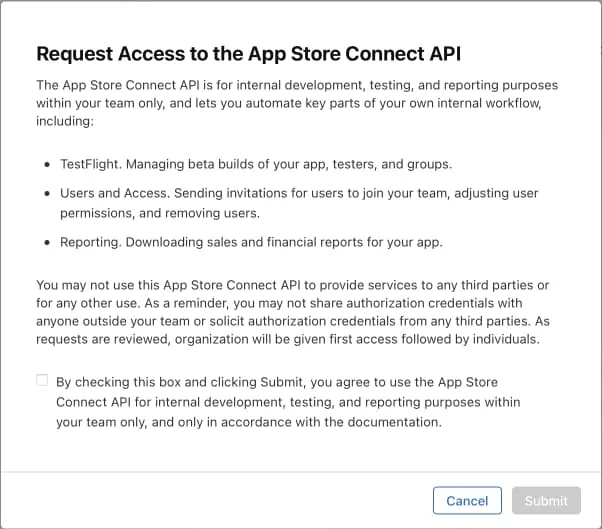
Zaakceptuj umowę i prześlij wniosek.
Krok 3. Wybierz "Generuj klucz API".
Jeśli masz już poprzednie klucze API, wybierz przycisk (+).
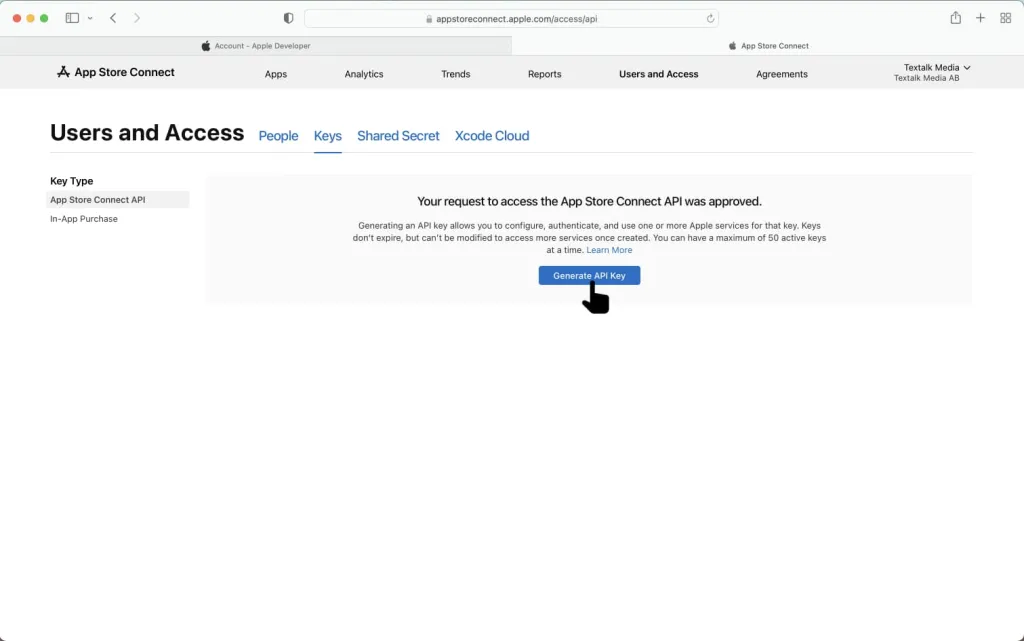
Wybierz "Generuj klucz API".
Krok 4. Wprowadź nazwę nowego klucza API i wybierz rolę dostępu "App Manager".
Wprowadź nazwę, która pomoże Ci zapamiętać, do czego służy klucz, na przykład "Deployment Key for Prenly".
Więcej informacji na temat ról dostępu można znaleźć na stronie https://help.apple.com/app-store-connect/#/deve5f9a89d7.
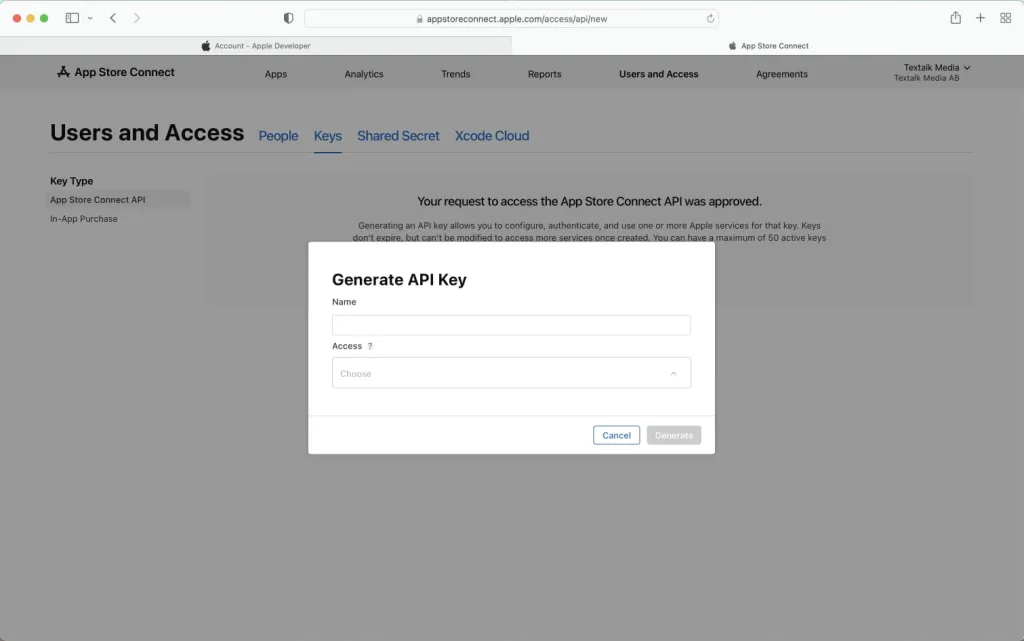
Wprowadź nazwę nowego klucza API i wybierz rolę dostępu.
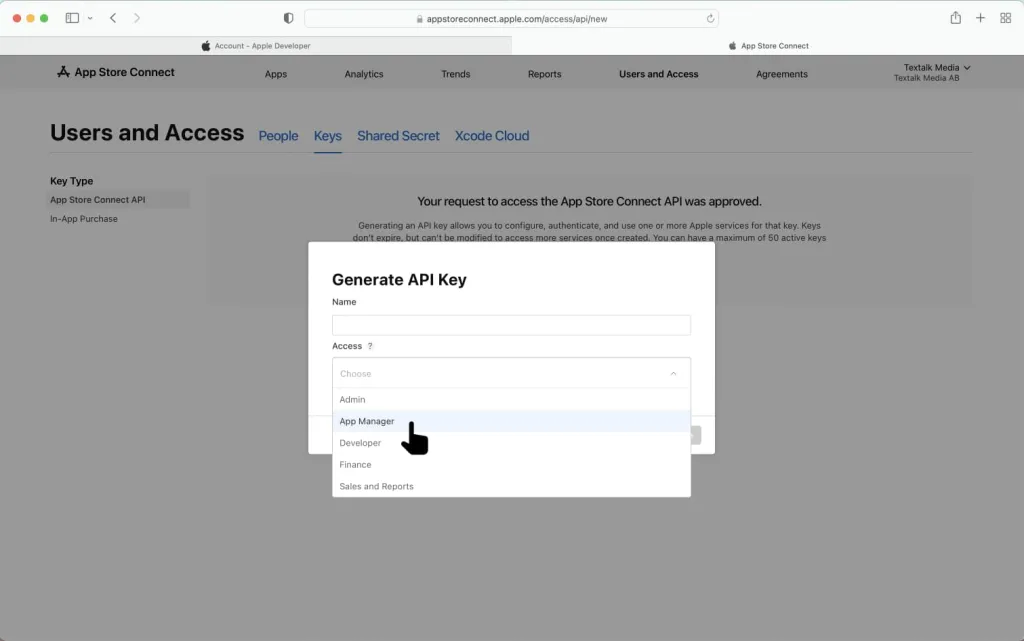
Wybierz rolę dostępu "App Manager".
Wybierz "Generate" , aby wygenerować nowy klucz API.

Wybierz opcję Generuj. Obraz pokazuje przykład po wybraniu nazwy i roli dostępu.
Krok 5. Wybierz "Pobierz klucz API", aby pobrać klucz API.
Uwaga. Link do pobrania będzie dostępny tylko raz, aby pobrać klucz API. Plik należy bezpiecznie przechowywać na komputerze.
Plik klucza API będzie miał nazwę "AuthKey_[Key ID].p8", gdzie [Key ID] będzie odpowiadać identyfikatorowi klucza przedstawionemu w App Store Connect.
Przykład. Jeśli identyfikator klucza to "0123ABCD", plik klucza będzie miał nazwę "AuthKey_0123ABCD.p8".
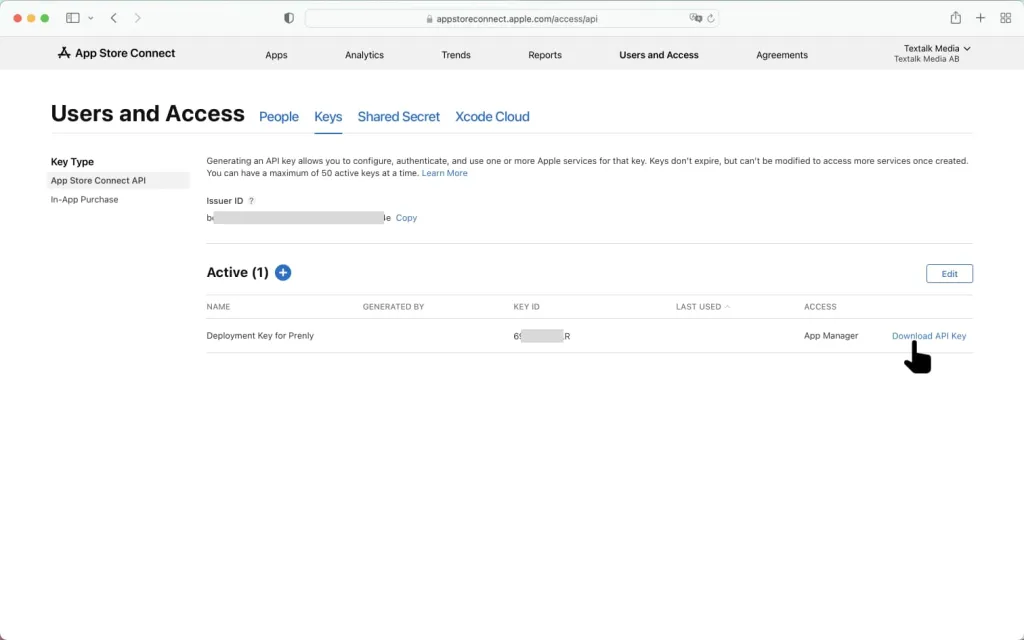
Wybierz "Pobierz klucz API", aby pobrać klucz API.
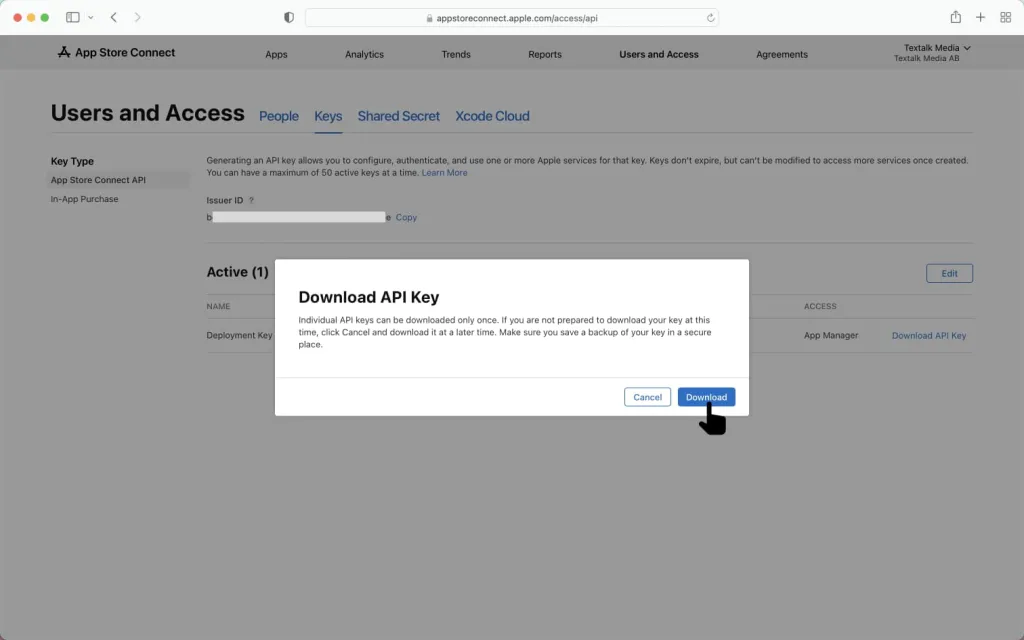
Potwierdź, że chcesz pobrać klucz API.
Po pobraniu klucza zobaczysz coś podobnego.
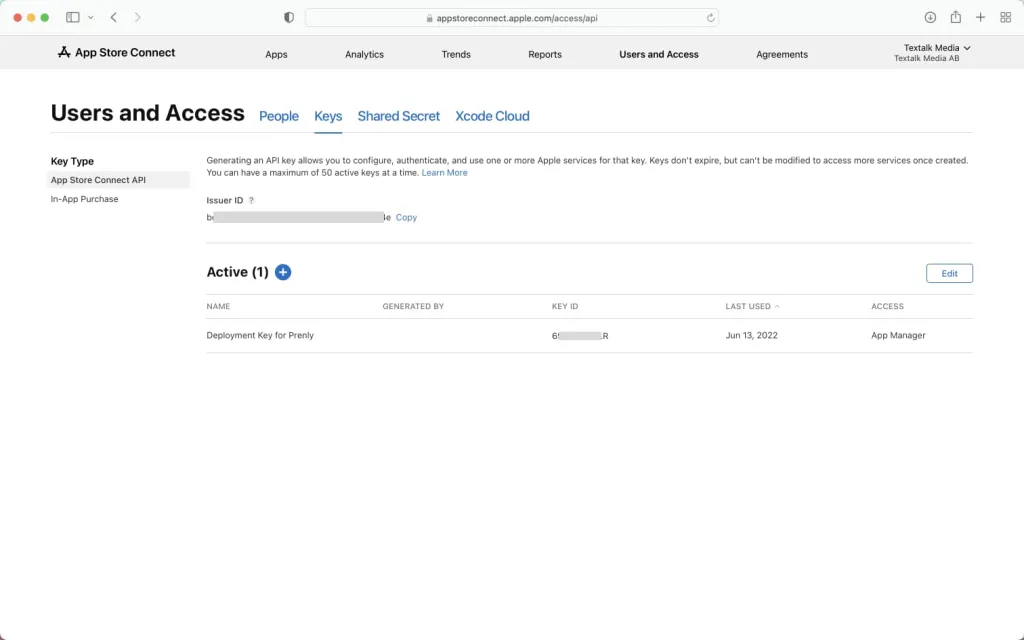
Przykład po pobraniu klucza API.
Krok 6. Nadszedł czas, aby przesłać dane do Prenly Workspace.
1. Zaloguj się do Prenly Workspace i wybierz "Prześlij klucze".

Zaloguj się do Prenly Workspace i wybierz opcję Prześlij klucze.
2. Wybierz zakładkę iOS.
Możesz również odwiedzić stronę https://content.textalk.se/admin/deployment-keys/ios, aby przejść bezpośrednio do narzędzia do przesyłania kluczy wdrożenia w Prenly Workspace.
Uwaga. Do wykonania poniższych kroków wymagany jest dostęp menedżera aplikacji lub członka zespołu właściciela.

Klucz wdrożenia iOS w Prenly Workspace.
3. Wybierz aplikację, której dotyczy klucz.
4. Skopiuj identyfikator klucza z App Store Connect i wklej go do narzędzia do przesyłania kluczy w Prenly Workspace.
Uwaga. Identyfikator klucza to ciąg dziesięciu znaków (cyfr i liter) w postaci XXXXXXXXXX.
5. Skopiuj identyfikator emitenta z App Store Connect i wklej go do narzędzia do przesyłania kluczy w Prenly Workspace.
Uwaga. Identyfikator wydawcy to ciąg znaków (cyfr i liter) w postaci XXXXXXXX-XXXX-XXXX-XXXX-XXXXXXXX (ciąg ośmiu znaków, myślnik, cztery znaki powtórzone trzy razy z myślnikiem i wreszcie 12 znaków).
6. Przeciągnij i upuść lub wybierz przeglądanie w narzędziu do przesyłania kluczy w Prenly Workspace i wybierz plik klucza API pobrany na komputer.
7. Wybierz opcję Prześlij, aby przesłać klucz wdrożenia do Prenly.
Prenly powiadomi na ekranie, czy klucz został zaakceptowany. Po dodaniu klucza otrzymasz wiadomość e-mail z informacją o pomyślnym dodaniu klucza wdrożeniowego dla aplikacji iOS!
Własne instrukcje Apple można znaleźć na stronie https://developer.apple.com/documentation/appstoreconnectapi/creating_api_keys_for_app_store_connect_api.
Jeśli chcesz odwołać klucz API, zapoznaj się z instrukcją Apple dotyczącą odwoływania kluczy API na stronie https://developer.apple.com/documentation/appstoreconnectapi/revoking_api_keys.
